360安全浏览器开启弹出窗口阻止程序的方法
时间:2023-10-05 11:28:38作者:极光下载站人气:0
360安全浏览器对于大部分小伙伴来说,是非常好用的一款浏览器,大家在使用该浏览器的时候,会遇到一些不要使用的程序,那么我们就可以将这样的程序进行阻止运行,为了方便自己更好的进行程序的阻止操作,可以进入到Internet属性设置窗口中,启用弹出窗口阻止程序功能即可,并且你可以设置哪些程序是可以允许不弹出窗口的,这样操作下来就会比较方便,下方是关于如何使用360安全浏览器启用弹出窗口阻止程序的具体操作方法,如果你需要的情况下可以看看方法教程,希望对大家有所帮助。
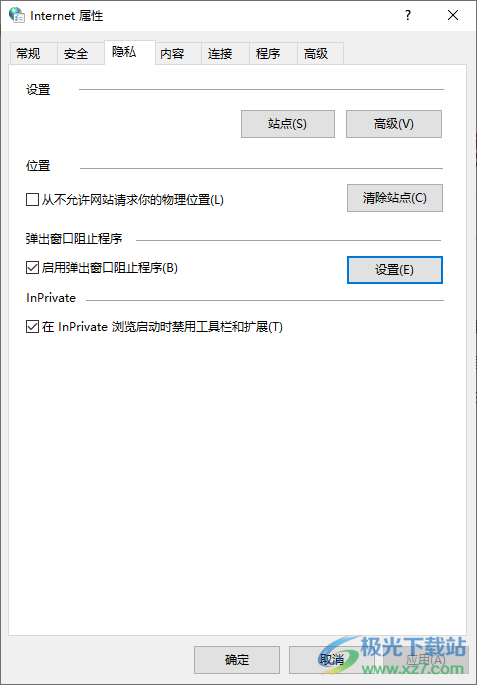
方法步骤
1.首先,我们需要打开360安全浏览器,然后将鼠标移动到右上角的【三】图标的位置。
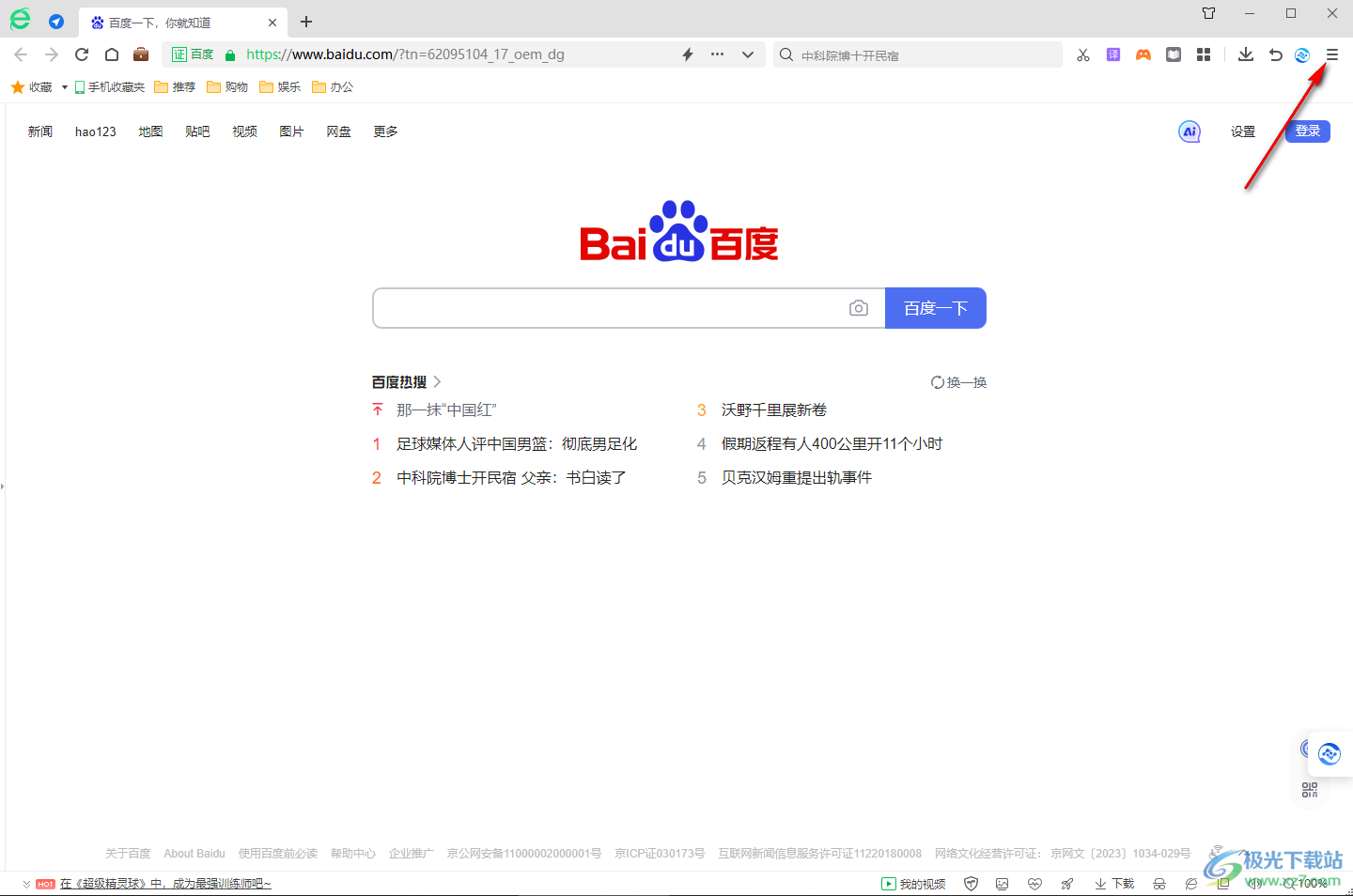
2.将三条横线的图标点击打开之后,在下方弹出的菜单选项中,直接将其中的【更多工具】选项点击打开,在子选项中选择【Internet选项】进入。
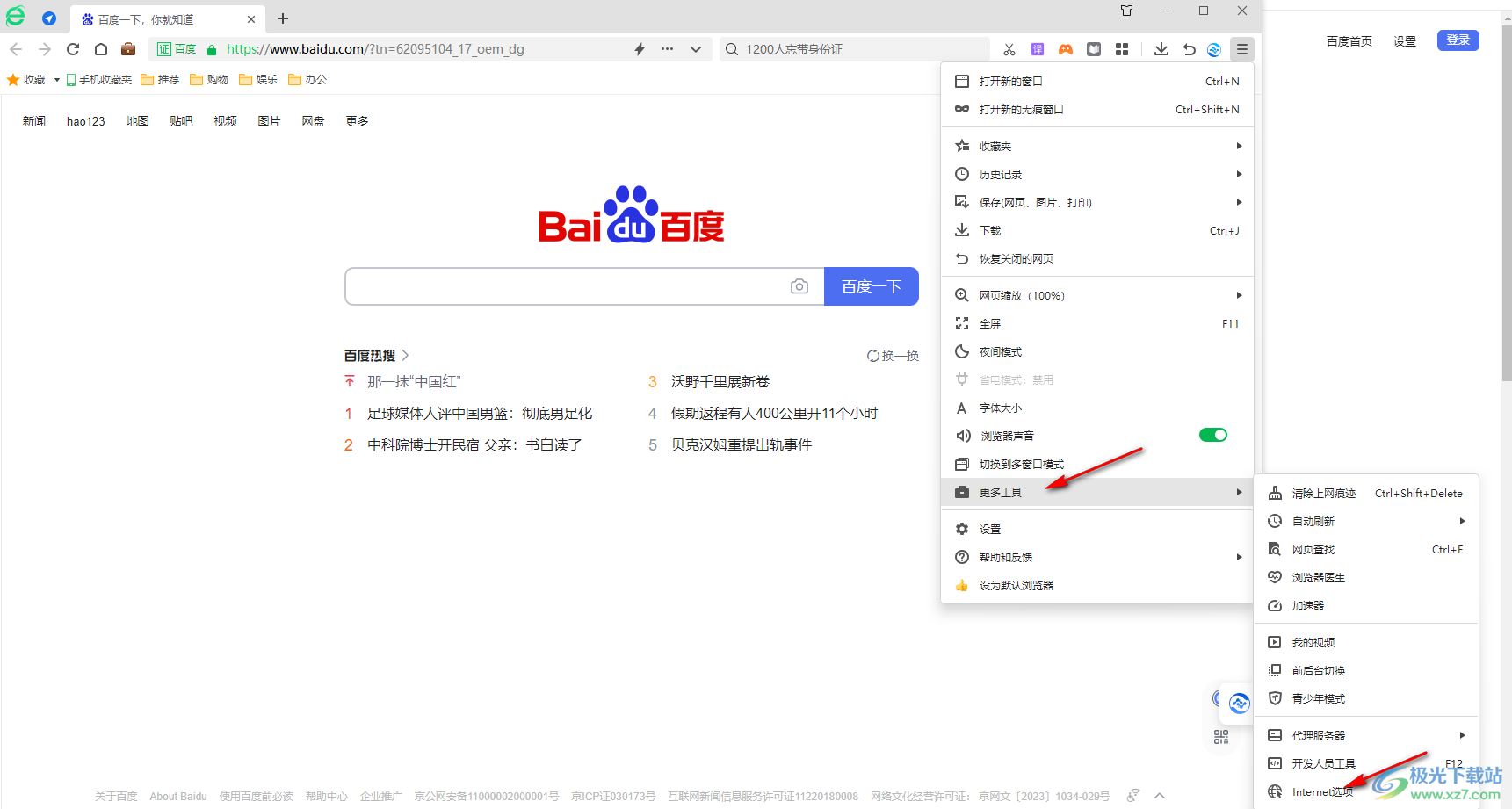
3.当我们来到Internet属性选项设置窗口中之后,将选项卡切换到【隐私】选项位置。
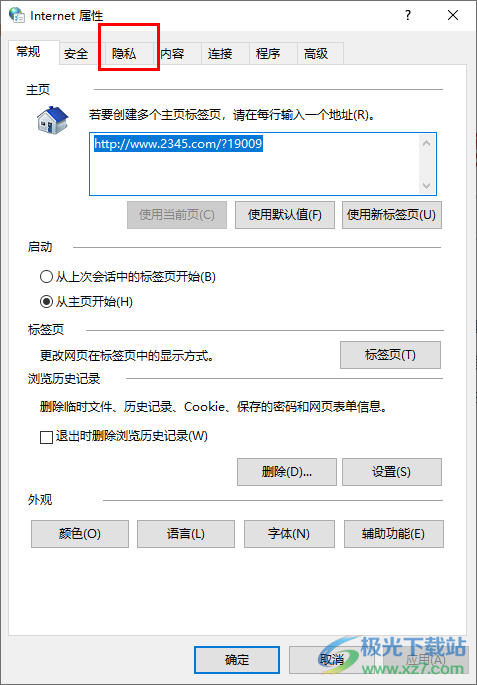
4.隐私选项打开之后,直接将页面上的【弹出窗口阻止程序】选项进行勾选上就可以了,如果想要将一些允许弹出窗口的网页进行设置,那么点击右侧的【设置】按钮。
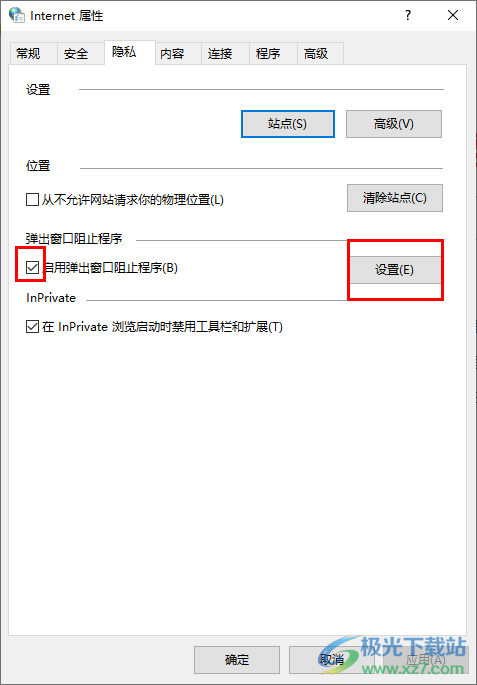
5.在打开的页面上,你可以将允许弹出窗口的网页的网址复制粘贴到框中,然后点击【添加】按钮添加到框中,之后点击关闭按钮。
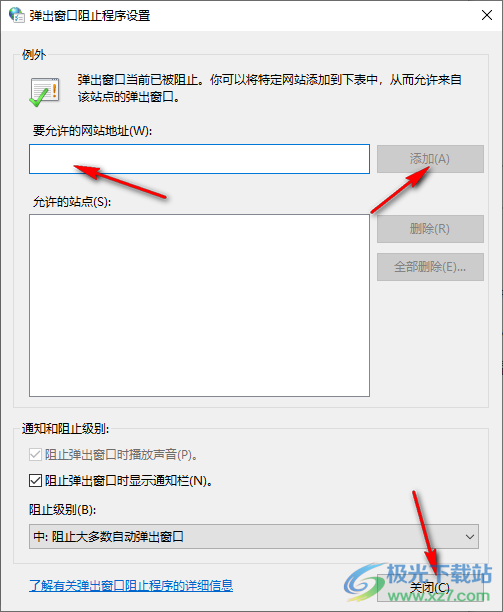
6.完成所有设置之后,就可以单击应用和确定按钮保存设置了。
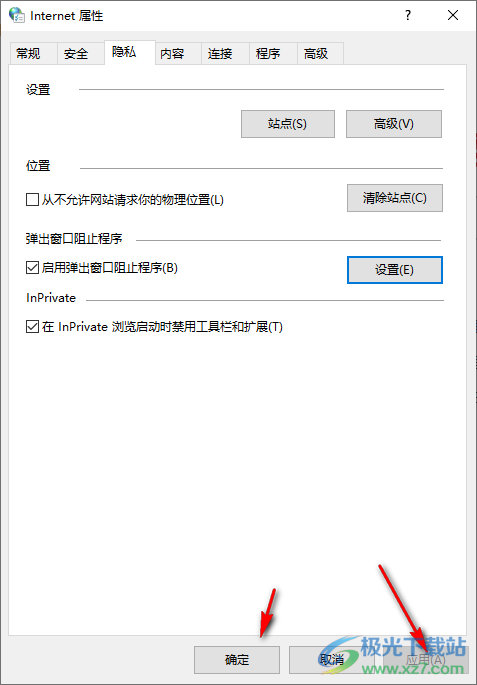
以上就是关于如何使用360安全浏览器设置弹出窗口阻止程序的具体操作方法,有的小伙伴在访问网页的时候,想要将其中的一些网页设置为阻止弹出窗口,那么就可以在Internet隐私设置窗口中启用弹出窗口阻止程序功能即可,感兴趣的话可以操作试试。

大小:106 MB版本:v14.2.1058.0 最新版环境:WinAll, WinXP, Win7, Win10
- 进入下载

网友评论